ESP32 - DHT22
Dieses Tutorial zeigt dir, wie du den ESP32 verwendest, um Temperatur- und Feuchtigkeitswerte vom DHT22-Sensor auszulesen und sie im Serial Monitor auszugeben. Das Tutorial bietet Anleitungen sowohl für den DHT22-Sensor als auch für das DHT22-Modul.
Erforderliche Hardware
Oder Sie können die folgenden Kits kaufen:
| 1 | × | DIYables ESP32 Starter-Kit (ESP32 enthalten) | |
| 1 | × | DIYables Sensor-Kit (30 Sensoren/Displays) | |
| 1 | × | DIYables Sensor-Kit (18 Sensoren/Displays) |
Über DHT22-Temperatur- und Feuchtigkeitssensor
| DHT22 | |
|---|---|
| Operating Voltage | 3 to 5V |
| The humidity range | 0% to 100% |
| The humidity accuracy | ± 2% to 5% |
| The temperature range | -40°C to 80°C |
| The temperature accuracy | ± 0.5°C |
| The reading rate | 0.5Hz (one time per 2 seconds) |
DHT22 Pinbelegung
DHT22 hat zwei Formen: Rohsensor und Modul.

Der DHT22-Sensor verfügt über vier Pins:
- GND-Pin: Verbinde diesen Pin mit GND (0V)
- VCC-Pin: Verbinde diesen Pin mit VCC (3,3V oder 5V)
- DATA-Pin: Der Pin wird verwendet, um zwischen dem Sensor und dem ESP32 zu kommunizieren
- NC-Pin: Nicht angeschlossen
Wir empfehlen Ihnen dringend, das DHT22-Modul zu verwenden. Die Module verfügen über einen integrierten Widerstand und haben nur drei Pins: VCC, GND und DATA-Pins (oder alternativ: +, -, und OUT-Pins).
Verdrahtungsdiagramm zwischen DHT22 und ESP32
ESP32 - DHT22 Sensorverkabelung
Schließen Sie einen Widerstand im Bereich von 5 kΩ bis 10 kΩ zwischen dem DHT22-Sensor und dem ESP32 an, um die Datenleitung auf einem hohen Pegel zu halten und die Kommunikation zu ermöglichen. Wir müssen ein Steckbrett verwenden Steckbrett.
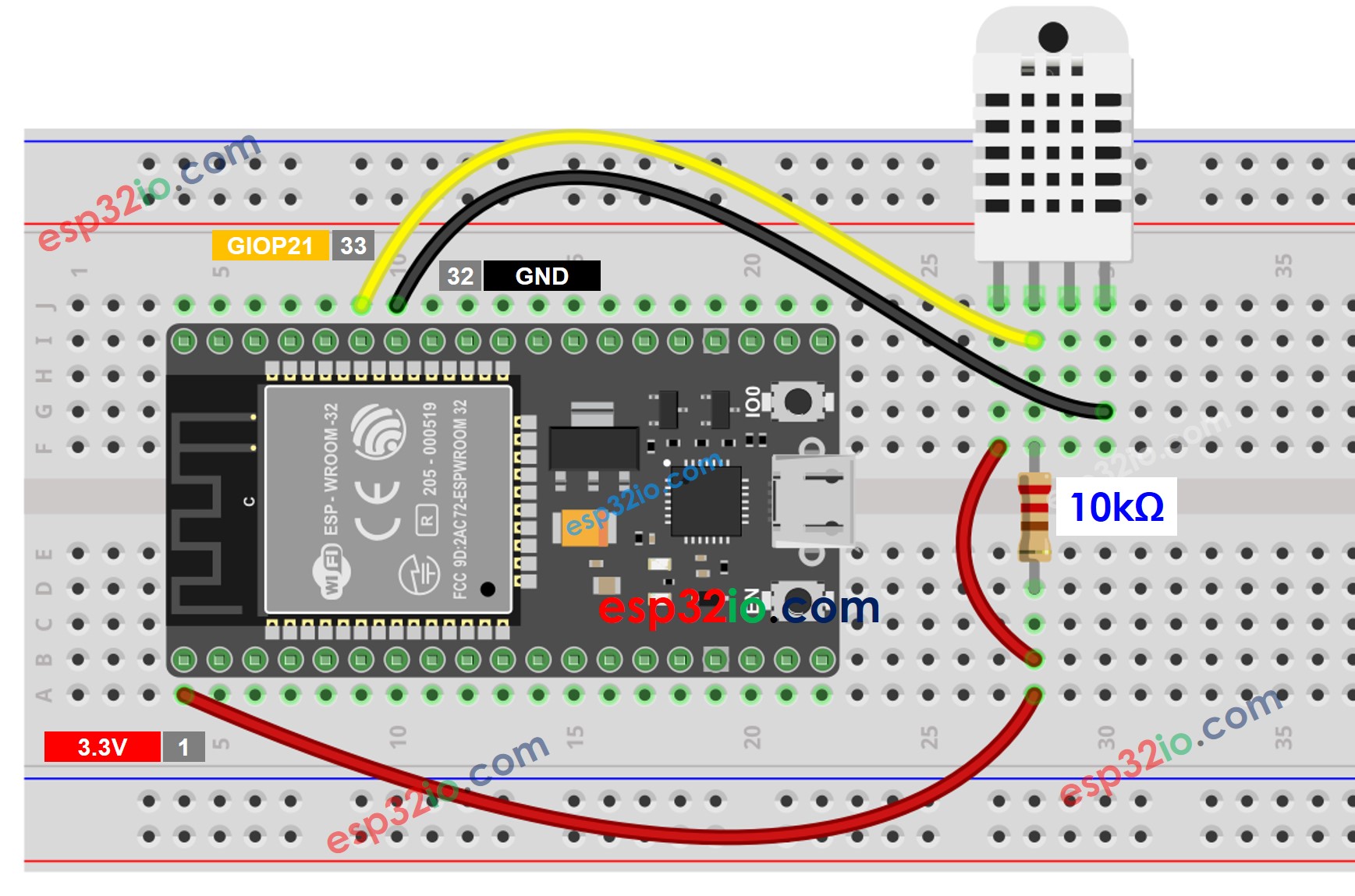
Dieses Bild wurde mit Fritzing erstellt. Klicken Sie, um das Bild zu vergrößern.
Wenn Sie nicht wissen, wie Sie ESP32 und andere Komponenten mit Strom versorgen, finden Sie Anleitungen im folgenden Tutorial: Wie man ESP32 mit Strom versorgt.
ESP32 – DHT22-Modulverkabelung
Die meisten DHT22-Sensor-Module verfügen über einen eingebauten Widerstand, sodass Sie keinen weiteren hinzufügen müssen. Dadurch wird die Verkabelung bzw. der Lötvorgang erleichtert.
- Wie man ESP32 und das DHT22-Temperatur-Feuchtigkeitsmodul mit Steckbrett verbindet.
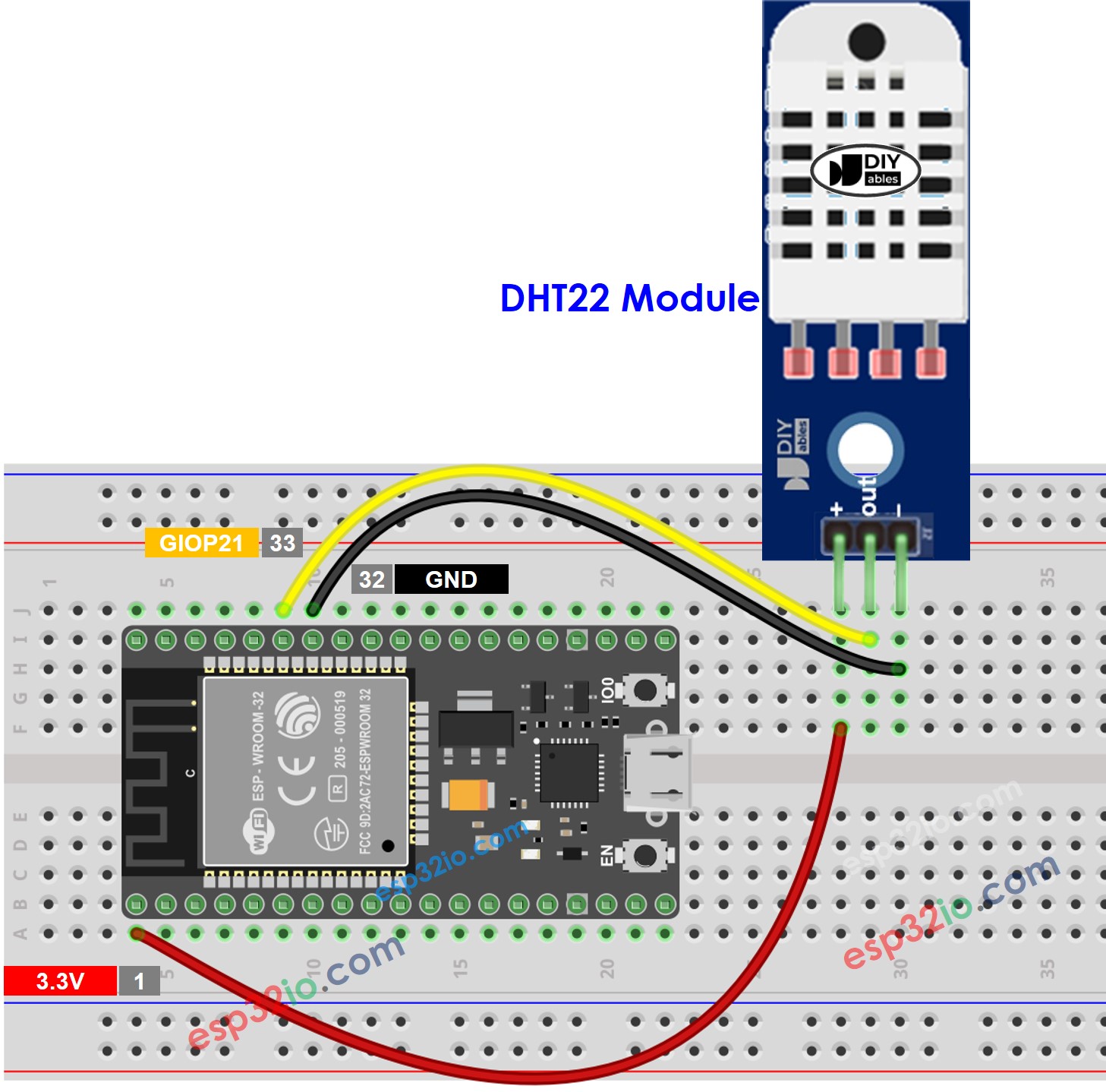
Dieses Bild wurde mit Fritzing erstellt. Klicken Sie, um das Bild zu vergrößern.
- Wie man ESP32 und DHT22 Temperatur- und Feuchtigkeitsmodul mit screw terminal block breakout board verbindet
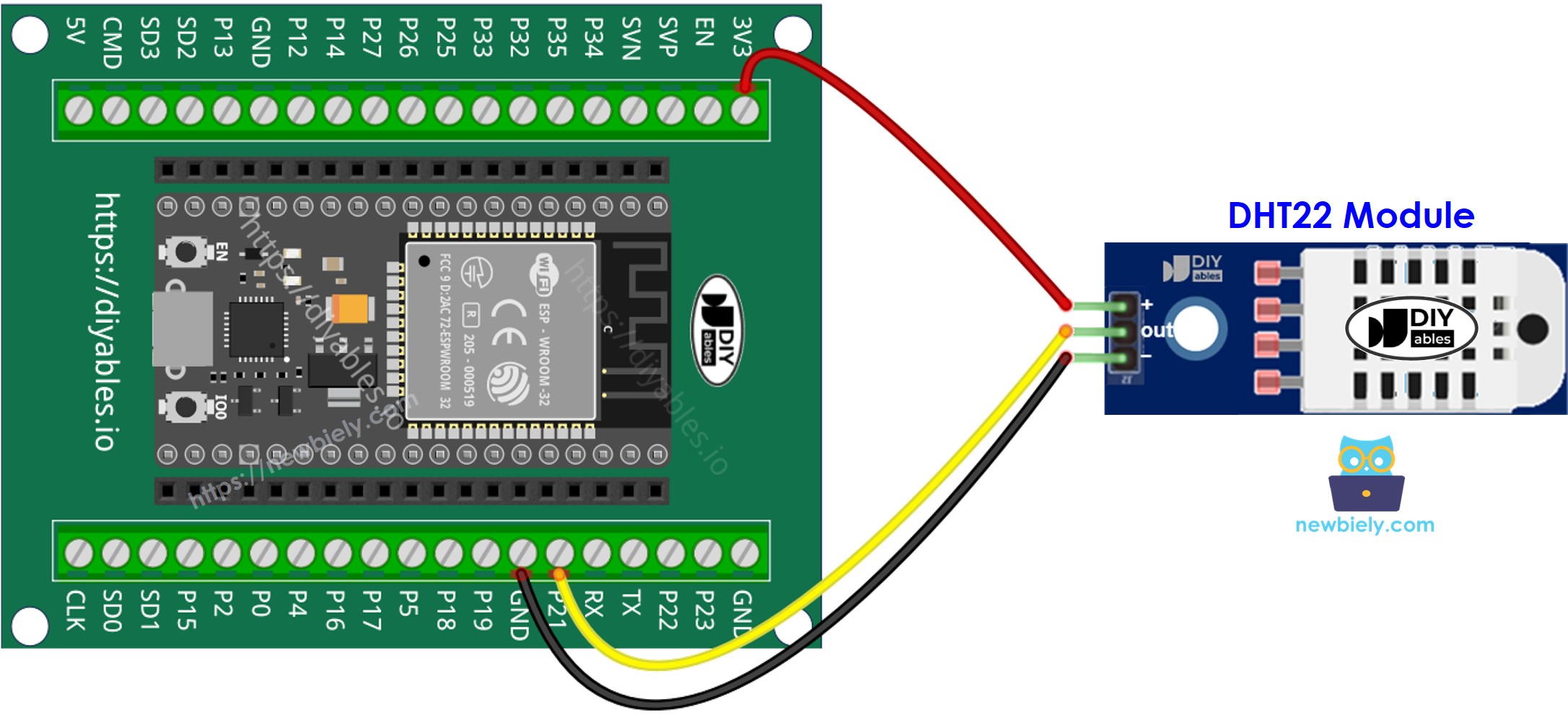
ESP32-Code - DHT22
Schnelle Schritte
- Falls dies das erste Mal ist, dass Sie ESP32 verwenden, sehen Sie wie man die Umgebung für ESP32 in der Arduino IDE einrichtet.
- Verbinden Sie die Verkabelung wie im obigen Bild.
- Schließen Sie das ESP32-Board über ein Micro-USB-Kabel an Ihren PC an.
- Öffnen Sie die Arduino IDE auf Ihrem PC.
- Wählen Sie das richtige ESP32-Board (z. B. ESP32 Dev Module) und den COM-Port aus.
- Klicken Sie auf das Libraries-Symbol in der linken Symbolleiste der Arduino IDE.
- Geben Sie „DHT“ in das Suchfeld ein, und suchen Sie anschließend nach der DHT-Sensorbibliothek von Adafruit.
- Installieren Sie die Bibliothek, indem Sie auf die Schaltfläche Install klicken.
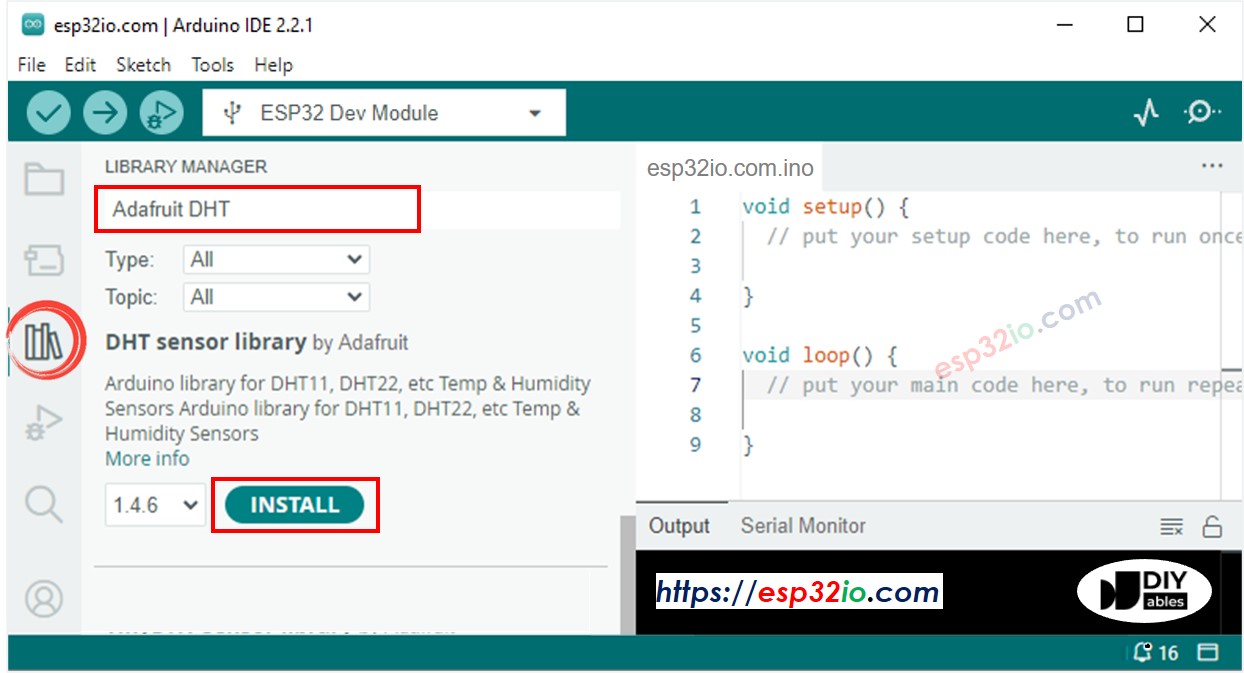
- Ein Fenster erscheint, das Sie auffordert, Abhängigkeiten für die Bibliothek zu installieren.
- Installieren Sie alle Abhängigkeiten der Bibliothek, indem Sie auf die Alle installieren-Schaltfläche klicken.
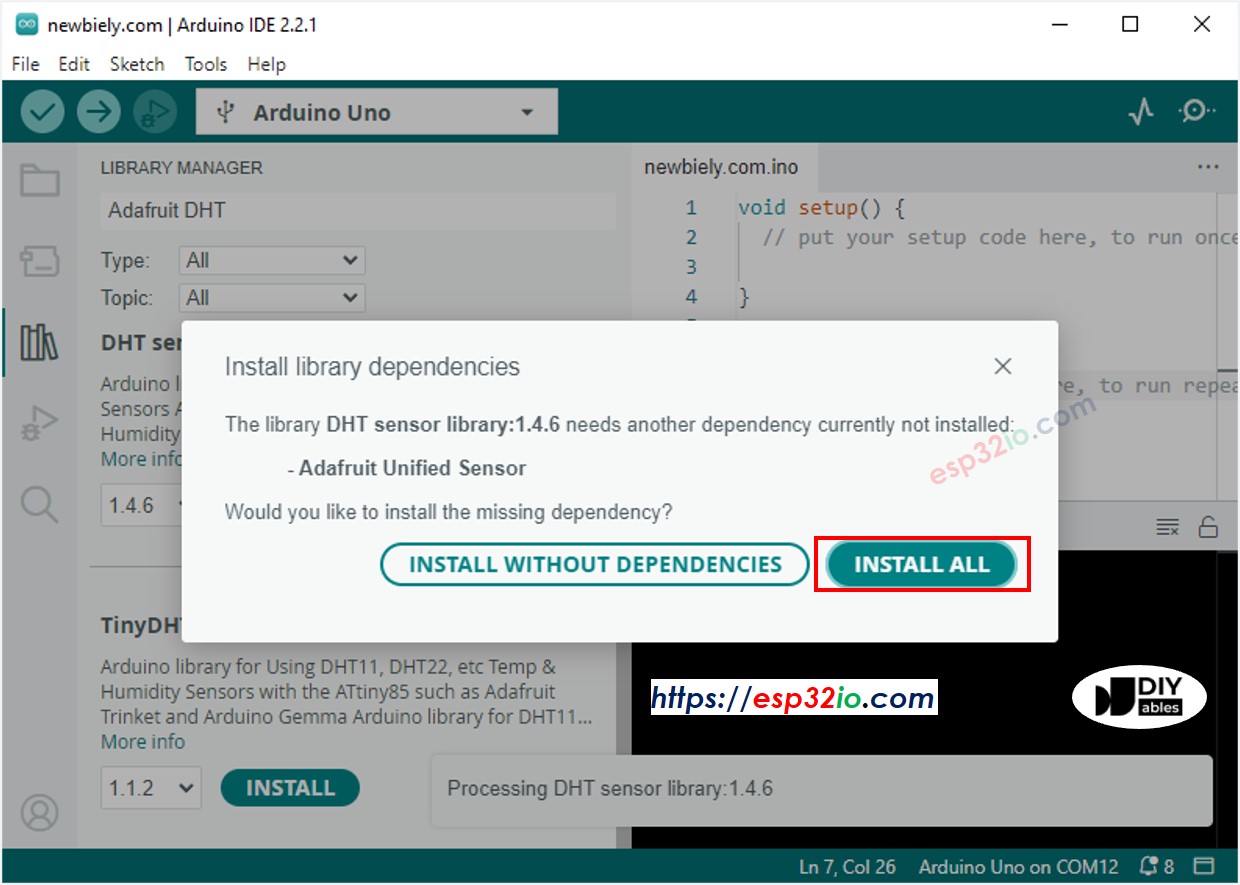
- Kopieren Sie einen der oben genannten Codes und öffnen Sie ihn mit der Arduino-IDE
- Kompilieren und laden Sie den Code auf das ESP32-Board hoch, indem Sie in der Arduino-IDE auf die Schaltfläche Hochladen klicken
- Bringen Sie den Sensor kälter oder heißer. Zum Beispiel, indem Sie den Sensor in die Nähe einer heißen Tasse Kaffee legen
- Sehen Sie das Ergebnis im Serial Monitor. Es sieht wie folgt aus:
Video Tutorial
Wir erwägen die Erstellung von Video-Tutorials. Wenn Sie Video-Tutorials für wichtig halten, abonnieren Sie bitte unseren YouTube-Kanal , um uns zu motivieren, die Videos zu erstellen.
